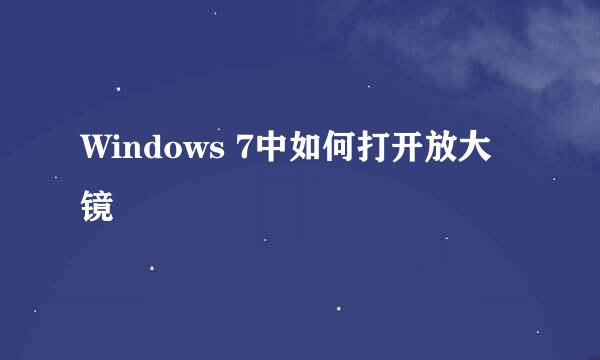在Windows 7系统下备份驱动程序
的有关信息介绍如下:
驱动程序作为系统和硬件的接口,在使用中发挥非常重要的作用,对于初级用户来说,win7安装驱动程序要比安装系统要麻烦的多,所以备份驱动程序是备份工作的重中之重。
运行驱动精灵,单击工具栏上的“驱动备份”按钮打开驱动备份窗口,如图所示。
左侧选择备份的驱动信息,一般倩况下会分为:需要备份的驱动和系统自带的驱动两项。用户只需要选择“需要备份的驱动”,备份樓式有.Zip、文件夹和自解压三种方式。
.Zip樓式适合使用驱动精灵恢复;文件夹槟式适合重装windows7旗舰版后手动安装驱动程序;自解压樓式可以备份成自解压压缩文件,双击即可将驱动程序导人,不同的备份樓式对应了不同的恢复方法。
选择完备份模式后需要选择存放位置,然后单击“开始备份”按钮即可备份。
恢复方法:恢复方法取决于备份槟式,备份樓式为.Zip或文件夹时可以使用驱动精灵进行恢复。打开驱动精灵后单击工具栏上的“驱动还原”按钮,选择备份模式,然后单击“浏览”按钮打开重装系统前备份的文件。如果驱动精灵可以检测到已备份的驱动程序,可以直接在该窗口左侧看到,如图所示。
选择恢复的备份文件后单击“开始还原”按钮即可将重装系统前备份驱动程序恢复到系统中,节省了重装各种驱动程序的时间。
小知识:驱动程序(DeviceDriver)全称为“设备驱动程序”,是一沖可以使计算机和设备通信的特殊程序,相当于硬件的接口,操作系统只有通过这个接口才能控制硬件设备的工作,假如某设备的驱动程序未能正确安装,便不能正常工作。正因为这个原因,驱动程序茌系统中的所占的地位十分重要,一般当操作系统安装完毕后,首要的便是安装硬件设备的驱动程序。一般情况下有些硬件不需要安装驱动程序,例如硬齒、显示器、光驱、键盌、鼠标等,并不是因为这些硬件需要驱动程序,而是操作系统自带了这些硬件的驱动程序。而显卡、声卡、网卡、扫描仪、摄像头等就需要安装驱动程序。